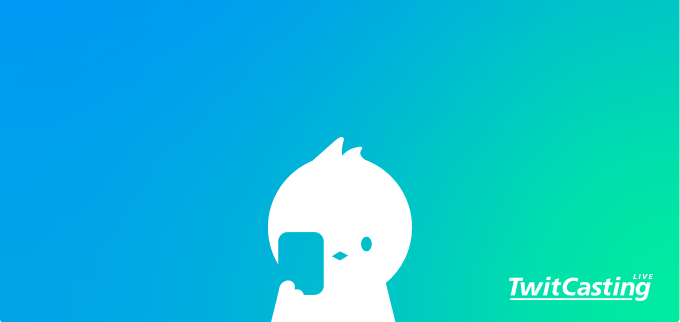配信チケットの買い方がわからなくて...
そういうの苦手で...
というあなた!
そんなことでRuneのライブが観られないのがもったいない!笑
ここに、詳しく解説するので、是非見てみて下さい!
▼▼▼▼▼▼▼▼▼▼▼▼▼▼▼▼▼▼
【プレミア配信のチケット購入方法】
1. プレミア配信を視聴したいアカウントでログインします。
▼まずはここにアクセス!▼
PCもスマホも右上に「ログイン」があります。
▶既に、SNSアカウント(Twitter、Facebook)がある方はそのアカウントのIDとパスワードでログインできます。
ツイキャスがはじめての方はSNSアカウントでログインしたあとに、キャスアカウントを作ります。
▶前にツイキャスアカウントを作ったことのある方は、「ツイキャスアカウントでログイン」を選択してログインして下さい。
▶SNSアカウントが無い方、使いたくない方は、一番下の「キャスアカウントを作成」からアカウントを作成してください。
ヘルプ:キャスアカウントの詳しい作り方
2. Runeのプレミア配信チケットページに移動します。
▼こちらのページに飛んで下さい▼
3. ご希望のチケットを選択して下さい。
いつもは「通常視聴チケット」と「ミニ色紙付きチケット」ですが、Vol.10に関しては3種類ありますので、詳細をご確認の上進めて下さい。
3. 購入手続きをしてください。
● メールアドレスを確認 (※入力したメールアドレス宛にプレミア配信に関するメールが送信されます)
● 色紙付きチケットや、CD付きチケットをご選択の方はメッセージ欄にご住所やお宛名・入れてほしいお名前などを記入して下さい
● 一番下の「プライバシーポリシーに同意する」にチェックを入れる
● 「購入を確定してお支払いへ」を押す
4. 支払い方法を選択して下さい。
お支払い方法は、
● クレジットカード(VISA、Master、JCB、AMERICAN EXPRESS)
● Amazon Pay
● ネット銀行 (ジャパンネット銀行、楽天銀行)
● ペイジー
● コンビニ払い
が選択できるので、ご希望のお支払い方法をご選択下さい。
※ペイジー払いは、配信予定日の2日前の23時、コンビニ払いは、配信予定前日の23時を過ぎると選択できません。
5. 選択した方法で支払いを完了してください
「購入を確定してお支払いへ」に進んでから45分以内に「購入完了」または「購入予約完了」の画面まで進んでください。
45分以内に完了できなかった場合、自動的にキャンセルされ、チケットを購入・確保したことにはなりません。
※「購入完了」または「購入予約完了」画面に進んだ後のキャンセル・返金等は承っておりません。
6. 購入完了
購入が完了すると、登録したメールアドレス宛に購入完了メールが届きます。
ヘルプ:購入完了メールが届きません
以上で購入が完了します!
配信ライブ当日に、ツイキャスにログインして【公式ストア】>【マイチケット】>【ライブ視聴】からご覧いただけます!
ライブ視聴方法の詳しいご案内はこちら▼
なんでもやってみなきゃわからない!ということで、
やってみると意外にできちゃうので、是非トライしてみて下さい🥰